联想电脑大内存清理软件有哪些?如何有效清理?
25
2025-03-13
当您购买了一张新的SD卡,或者需要将存储在SD卡上的数据转移到电脑上时,能够快速准确地在联想笔记本电脑上读取SD卡就显得尤为重要了。如何操作才能做到这一点呢?下面,我们将一步步为您指导。
确保您的联想笔记本电脑上有一个SD卡读卡器。大多数现代联想笔记本都自带SD卡槽。如果您的电脑没有内置读卡器,您可以购买一个外置USBSD读卡器。
接下来,按照以下步骤操作:
1.打开SD卡槽盖:大多数联想笔记本上的SD卡槽盖位于电脑的侧面或者侧前方。使用随笔记本附带的小工具或笔尖等轻柔物品推动关闭的卡槽盖,直至它弹开。
2.插入SD卡:将SD卡的标准侧面朝向自己,带有金属触点的那一面朝向电脑内部,然后平稳地推入卡槽中,直至它牢固地固定在电脑上。
3.等待系统识别:大多数情况下,当SD卡正确插入后,联想笔记本的Windows操作系统会自动识别此设备,弹出通知。
4.访问SD卡:您可以通过“此电脑”(或“我的电脑”)直接查看SD卡。
如果系统没有自动识别,您可以通过“设备管理器”手动更新驱动程序或者重新启动电脑,但大多情况下是无需这样做的。

如果SD卡未能被读取,可以进行以下故障排除步骤:
1.检查SD卡是否正确插入:将SD卡再次插入,确保完全固定且正确插入。
2.检查物理损害:观察SD卡是否有明显的损害,如有折痕或其它损坏迹象,需要更换一张新的卡。
3.确认读卡器功能正常:如果可能,尝试将SD卡放入另一台笔记本或使用USB读卡器看是否可以被识别。
4.格式化SD卡:如果SD卡在其他设备上可用,但在您的联想笔记本上无法读取,尝试在其他设备上进行格式化操作。在Windows系统中,您可以通过“我的电脑”右击SD卡图标,选择“格式化”。
5.系统恢复或更新:如果以上步骤都不起作用,可能是电脑的系统出现问题,尝试进行系统恢复到之前的一个还原点,或者更新系统到最新版本。
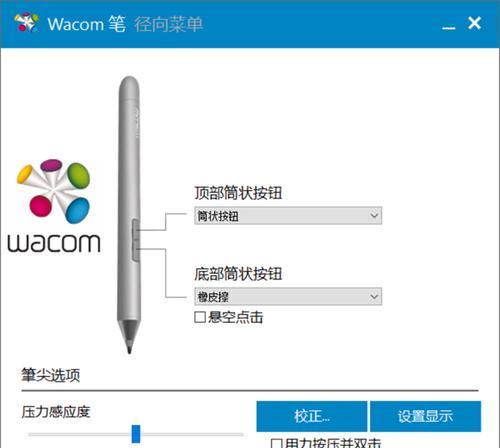
在传输大量数据时,尽量不要拔出SD卡,以避免数据损坏。
在转移数据前,确保电脑已安装最新的杀毒软件,以防止感染病毒。
定期备份数据可以减少因设备故障导致的数据损失风险。
在此基础上,不妨了解一些扩展知识,比如SD卡的分类(如SD、SDHC、SDXC等),以及它们的存储容量和兼容性问题。这样可以帮助您在未来选择合适的存储卡,以及更有效地管理数据。
通过上述步骤和技巧,您应该能够轻松地在联想笔记本电脑上读取SD卡,并高效管理您的数字资产了。
版权声明:本文内容由互联网用户自发贡献,该文观点仅代表作者本人。本站仅提供信息存储空间服务,不拥有所有权,不承担相关法律责任。如发现本站有涉嫌抄袭侵权/违法违规的内容, 请发送邮件至 3561739510@qq.com 举报,一经查实,本站将立刻删除。